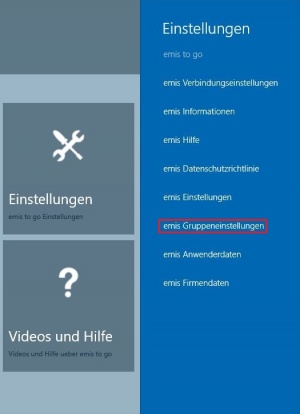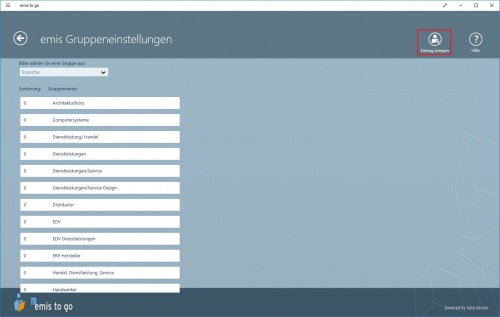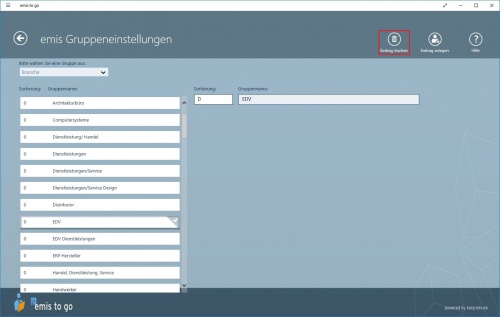Aus Emis.wiki
Kadmin (Diskussion | Beiträge) (→Gruppeneinstellungen) |
Karg (Diskussion | Beiträge) |
||
| (Der Versionsvergleich bezieht 6 dazwischenliegende Versionen mit ein.) | |||
| Zeile 1: | Zeile 1: | ||
=Gruppeneinstellungen= | =Gruppeneinstellungen= | ||
| - | Die | + | Die '''emis-Gruppeneinstellungen''' rufen Sie aus dem Startmenü über den Button '''„Einstellungen“'''... |
| - | + | ||
| - | + | ||
| - | + | ||
| - | Hier ist es möglich die Auswahlfelder, welche Sie z.B. in der | + | [[Image:04_emistogo_icons_einstellungen.JPG|225px|Einstellungen]] |
| - | [[Image: | + | |
| - | [[Image: | + | ...unter <strong>„emis Gruppeneinstellungen“</strong> auf. |
| + | |||
| + | [[Image:24_emistogo_gruppeneinstellungen_1.JPG|300px|Gruppeneinstellungen]] | ||
| + | |||
| + | Hier ist es möglich die Auswahlfelder, welche Sie z.B. in der [[Ansprechpartner]]maske vorfinden, zu ändern. | ||
| + | [[Image:24_emistogo_gruppeneinstellungen_2.JPG|500px|Gruppeneinstellungen]] | ||
| + | [[Image:24_emistogo_gruppeneinstellungen_3.JPG|500px|Gruppeneinstellungen]] | ||
=Einen Eintrag bearbeiten= | =Einen Eintrag bearbeiten= | ||
| - | Um einen Eintrag zu bearbeiten, drücken Sie auf den | + | Um einen Eintrag zu bearbeiten, drücken Sie auf die jeweilige Gruppen und den Eintrag. |
Es erscheinen zwei Felder, in denen Sie die Sortierung und den Gruppennamen des jeweiligen Wertes ändern können. | Es erscheinen zwei Felder, in denen Sie die Sortierung und den Gruppennamen des jeweiligen Wertes ändern können. | ||
| - | [[Image: | + | [[Image:24_emistogo_gruppeneinstellungen_4.JPG|500px|Gruppeneinstellungen]] |
Um Ihre Eingabe zu bestätigen, drücken Sie auf "<strong>Eintrag anlegen</strong>". | Um Ihre Eingabe zu bestätigen, drücken Sie auf "<strong>Eintrag anlegen</strong>". | ||
| Zeile 21: | Zeile 24: | ||
Eine Gruppe lässt sich im Prinzip gleich anlegen, wie Sie sich verändern lässt. | Eine Gruppe lässt sich im Prinzip gleich anlegen, wie Sie sich verändern lässt. | ||
<br>Nur, dass man keinen vorhandenen Eintrag ausgewählt hat, sondern direkt auf "<strong>Eintrag anlegen</strong>" drückt und daraufhin die Werte des neuen Eintrages eingibt. Auch hier wird dies mit erneutem Drücken auf "<strong>Eintrag anlegen</strong>" abgespeichert und angelegt. | <br>Nur, dass man keinen vorhandenen Eintrag ausgewählt hat, sondern direkt auf "<strong>Eintrag anlegen</strong>" drückt und daraufhin die Werte des neuen Eintrages eingibt. Auch hier wird dies mit erneutem Drücken auf "<strong>Eintrag anlegen</strong>" abgespeichert und angelegt. | ||
| + | |||
| + | [[Image:24_emistogo_gruppeneinstellungen_5.JPG|500px|Gruppeneinstellungen]] | ||
=Einen Eintrag löschen= | =Einen Eintrag löschen= | ||
| - | Um einen Eintrag komplett zu löschen, müssen Sie diesen markieren bzw. ausgewählt haben und auf die Schaltfläche "<strong>Eintrag löschen</strong> drücken. | + | Um einen Eintrag komplett zu löschen, müssen Sie diesen markieren bzw. ausgewählt haben und auf die Schaltfläche "<strong>Eintrag löschen</strong>" drücken. |
| + | |||
| + | [[Image:24_emistogo_gruppeneinstellungen_6.JPG|500px|Gruppeneinstellungen]] | ||
Aktuelle Version vom 3. Mai 2016, 14:42 Uhr
Inhaltsverzeichnis |
Gruppeneinstellungen
Die emis-Gruppeneinstellungen rufen Sie aus dem Startmenü über den Button „Einstellungen“...
...unter „emis Gruppeneinstellungen“ auf.
Hier ist es möglich die Auswahlfelder, welche Sie z.B. in der Ansprechpartnermaske vorfinden, zu ändern.

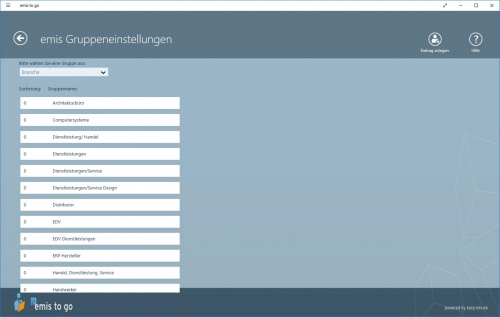
Einen Eintrag bearbeiten
Um einen Eintrag zu bearbeiten, drücken Sie auf die jeweilige Gruppen und den Eintrag.
Es erscheinen zwei Felder, in denen Sie die Sortierung und den Gruppennamen des jeweiligen Wertes ändern können.
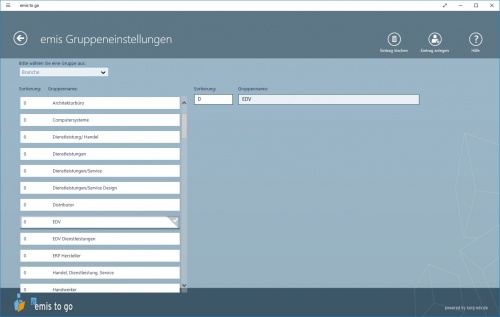
Einen Eintrag neu anlegen
Eine Gruppe lässt sich im Prinzip gleich anlegen, wie Sie sich verändern lässt.
Nur, dass man keinen vorhandenen Eintrag ausgewählt hat, sondern direkt auf "Eintrag anlegen" drückt und daraufhin die Werte des neuen Eintrages eingibt. Auch hier wird dies mit erneutem Drücken auf "Eintrag anlegen" abgespeichert und angelegt.
Einen Eintrag löschen
Um einen Eintrag komplett zu löschen, müssen Sie diesen markieren bzw. ausgewählt haben und auf die Schaltfläche "Eintrag löschen" drücken.